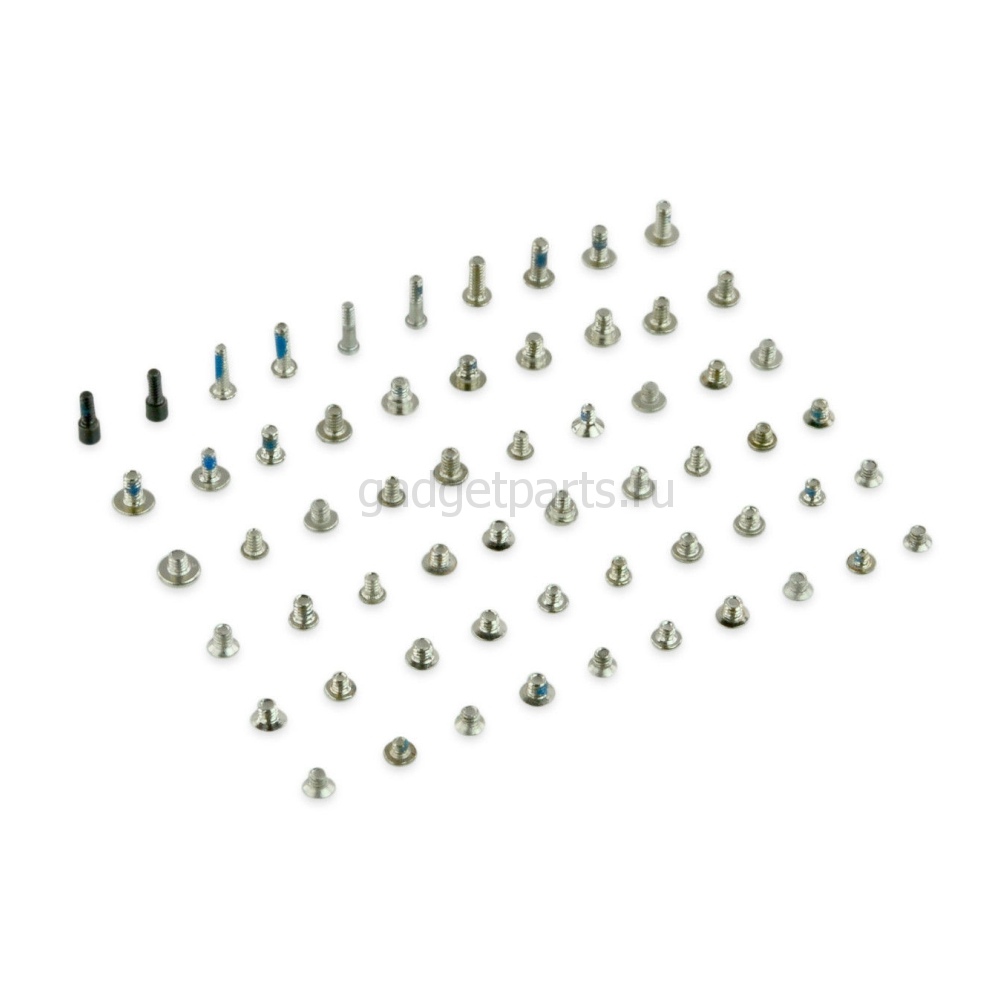Даже техника от Apple время от времени дает сбои, которые возникают как по вине производителя, так и по вине пользователя из-за неправильной эксплуатации. К примеру, очень частой ситуацией с девайсами последних моделей является проблема потемневшего экрана. В связи с этим владельцы популярных смартфонов задаются вопросом: «айфон 8 черный экран: что делать в таком случае?». Сейчас мы попытаемся выяснить причину подобной ситуации и найти пути ее решения.
Причины затемненного экрана
К потемнению экрана могут привести следующие ситуации:
- системные сбои, в частности ошибки установки прошивки;
- отход шлейфа дисплея и выход из строя самого экрана;
- проникновение влаги;
- заводской брак.
Многие пользователи сталкиваются с проблемой, когда после завершения звонка при переходе в любое приложение, гаджет блокируется и не реагирует на команды. Если подключиться к iTunes, то программа требует разблокировать вход через сканер отпечатков пальцев. Но как только вы пытались следовать указаниям, экран на iphone 8 становился черным. Именно эта ситуация связана со сбоями в системе.
Не спешите сразу же нести свой смартфон в сервисный центр, ведь существуют некоторые способы, в 80% случаев помогающие решить проблему.
Устраняем системные ошибки, если на айфон 8 черный экран
Первым делом попытайтесь перезагрузить ваш гаджет. Для этого:
- Быстро нажмите и отпустите качельку громкости.
- Начинайте уменьшать звук.
- Одновременно активируйте кнопку включения девайса.
- Ждите появления логотипа Apple.
Подобная манипуляция не помогла? Тогда пробуем очистить память телефона от кэша. Задержите и не отпускайте боковую кнопку, пока не увидите команду, позволяющую отключить слайдер на дисплее. Нажмите опцию «Отменить».
Еще одним действенным способом, позволяющим убрать глюк черного экрана на iphone 8, является обновление прошивки. Вам понадобится:
- Активировать Wi-Fi, поставив устройство заряжаться.
- Зайти в настройки и выбрать вкладку «Основные».
- Далее, нажать «Обновление ПО».
- Активировать команду «Загрузить и установить», после чего устройство может запрашивать «Продолжить» или «Отменить» очистку памяти для увеличения свободного места. Выберите подходящий для вас вариант. Не нужно бояться удаления программ, ведь после обновления iOS в автоматическом режиме произойдет их установка.
Как быть, когда на айфон 8 черный экран и крутится загрузка
Эта ситуация, скорее всего связана с системной ошибкой. Попытайтесь ликвидировать ее через iTunes. Для этого:
- Подсоедините свой девайс к компьютеру через USB-шнур.
- Запустите приложение iTunes.
- Сделайте перезагрузку ОС. Пока гаджет перезагружается в штатном режиме, зажимаем кнопку «Домой» и подключаем USB-кабель. Удерживайте кнопку до тех пор, пока на экране iphone 8 не появится метка, свидетельствующая о запуске iTunes.
- Теперь ваш компьютер должно посетить уведомление, говорящее о том, что на айфоне осуществляется восстановление данных. Кликните иконку «Восстановить» и ожидайте устранения сбоя.
Восстановление до заводских настроек
Идя на эту меру, вы должны понимать, что будут удалены все файлы. Подобное действие в плане ликвидации системного сбоя будет окончательным. Создайте резервные копии файлов в iTunes или iCloud и проверьте версию iTunes на вашем ПК (она должна быть последней!).
После открытия программы iTunes найдите свое устройство. Пройдите на вкладку «Обзор» и нажмите кнопку «Восстановить».
Другие пути решения ситуации
Если все вышеизложенные мероприятия не помогли, понадобится провести замену отдельных деталей. Как правило, темный экран свидетельствует о выходе из строя дисплея. Вам нужно будет приобрести оригинальную запчасть в сборке и самостоятельно или при помощи мастеров сервисного центра осуществить разбор девайса и замену детали.